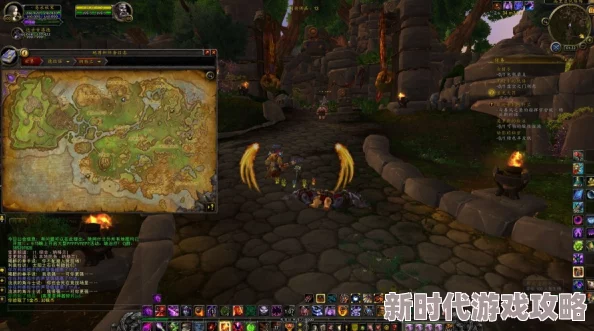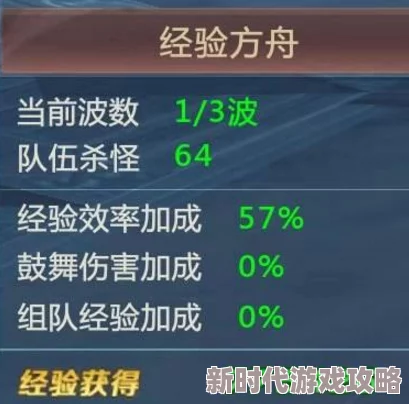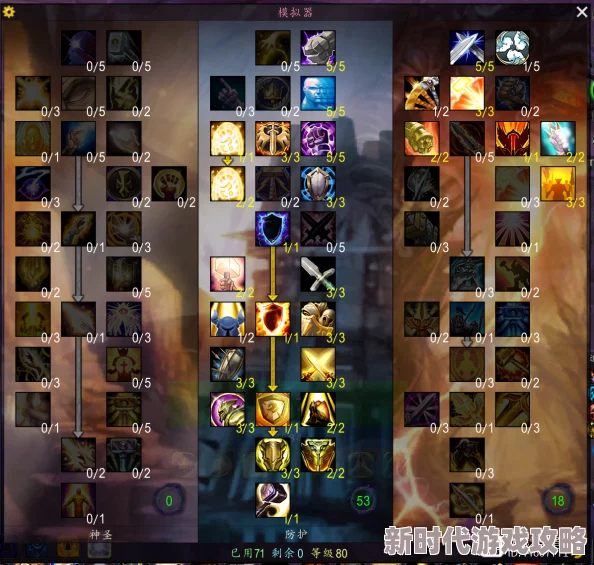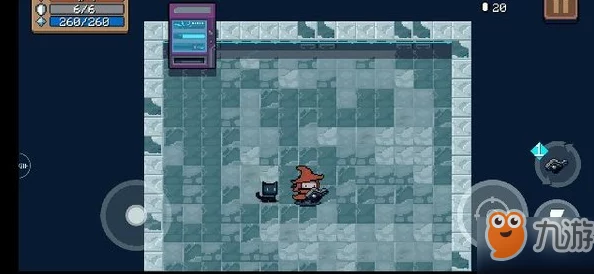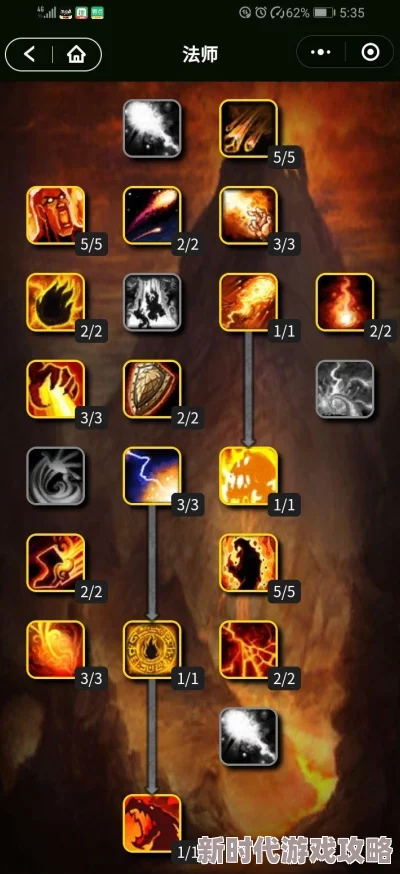2025热门回顾:CS1.6 build3248简体中文完整硬盘版+高清局域网联机教程更新
2025热门回顾:CS1.6 build3248简体中文完整硬盘版+高清局域网联机教程更新
一、CS1.6 build3248简体中文完整硬盘版下载与安装
1、下载地址:
- 玩家可以通过游侠网等游戏门户网站搜索并下载CS1.6 build3248简体中文完整硬盘版,确保下载来源可靠,避免病毒和恶意软件的侵害。
2、安装步骤:
- 下载完成后,双击安装包进行安装,在安装过程中,注意选择全英文路径,以避免潜在的兼容性问题。
- 安装完成后,双击打开游戏目录下的中文注册表(如cn.reg),以完成游戏的注册和配置。
3、兼容性设置:

- 对于Windows 7或更高版本的操作系统用户,可能需要右键点击cstrike.exe文件,选择“属性”,然后在“兼容性”选项卡中选择“以兼容模式运行这个程序”,并选择“Windows XP(Service Pack 3)”,同时勾选“以管理员身份运行此程序”。
二、高清局域网联机教程
1、关闭防火墙:
- 在每台准备联机的电脑上,关闭系统的防火墙,这是为了确保游戏数据能够在局域网内自由传输,不被防火墙拦截。
2、连接同一网络:
- 将所有准备进行局域网联机的电脑通过有线或无线方式连接到同一个网络中,这可以是家庭网络、公司网络或任何能够提供局域网连接的环境。
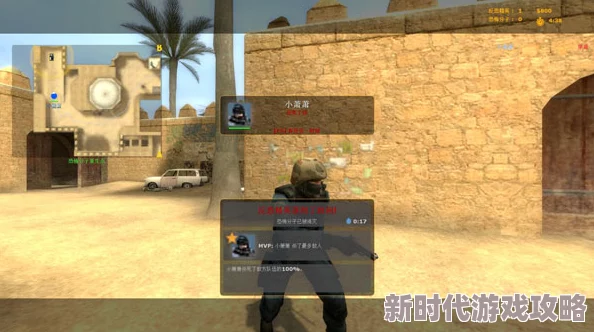
3、创建局域网服务器:
- 在其中一台电脑上启动CS1.6游戏,并创建一个局域网服务器,在游戏设置中选择“创建服务器”或类似的选项,并设置游戏模式、地图、玩家数量等参数。
4、搜索并加入服务器:
- 其他玩家在自己的电脑上启动CS1.6游戏,并点击主界面上的“搜索服务器”按钮,这将开始搜索局域网内可用的游戏服务器。
- 在搜索结果中,找到并选择之前创建的局域网服务器,然后点击“连接”按钮,等待游戏加载并进入服务器。
5、手动添加服务器(可选):

- 如果其他玩家在搜索服务器时无法找到创建的局域网服务器,主机玩家可以按下键盘上的“~”键打开控制台,输入命令查看自己的IP地址,并将该地址提供给其他玩家。
- 其他玩家在游戏主界面上选择“我喜爱的”选项,然后点击“添加服务器”按钮,在弹出的对话框中,输入主机玩家提供的IP地址,并点击“添加”按钮,之后,他们可以在“我喜爱的”列表中找到该服务器,并点击“连接”按钮加入游戏。
6、开始游戏:
- 等待游戏加载完成后,所有玩家即可开始与主机玩家和其他玩家一起游玩,在局域网联机模式下,玩家可以享受到低延迟、高稳定性的游戏体验。
教程可能因游戏版本、操作系统或网络环境的不同而有所差异,在实际操作中,玩家可能需要根据自己的情况进行适当的调整,建议玩家定期更新游戏和驱动程序,以确保游戏的稳定性和兼容性。